Как разблокировать iPhone, если забыл пароль?
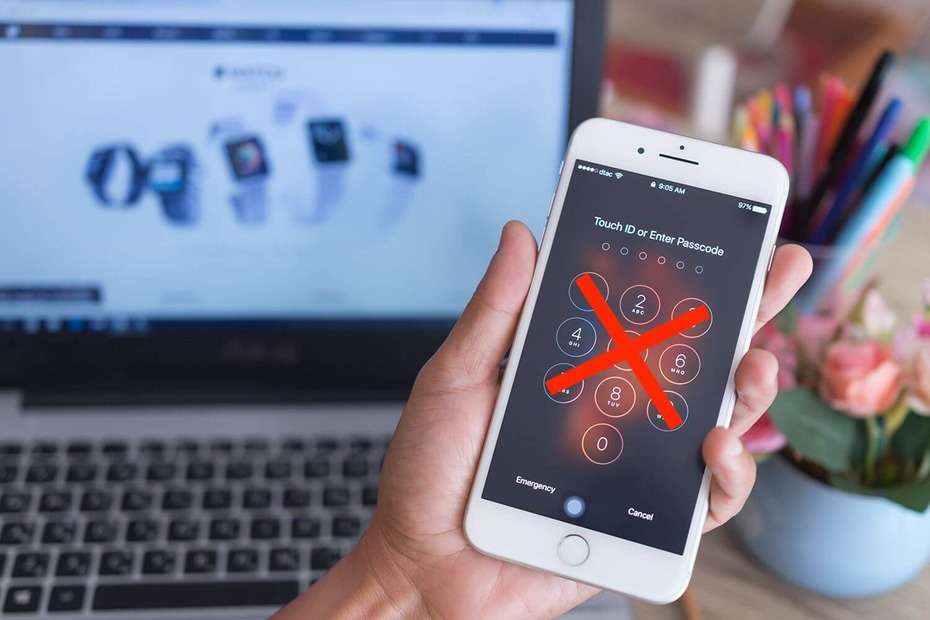
Содержание
А вы знали, что 40% пользователей iPhone забывают пароль к нему? Такая статистика начала расти с появлением Face ID и Touch ID. И в этом есть своя логика, ведь зачем помнить пароль, когда можно просто прислонить палец или подвести телефон к лицу. Однако если такая досадная ситуация случилась с вами, не стоит паниковать. В этой статье мы подробно разберем, что делать и как разблокировать айфон бу если забыли пароль.
Для читателей блога ICOOLA скидка:
Как разблокировать iPhone, если забыли пароль с помощью iCloud?
Зайдите на сайт iCloud, введите ваш Apple ID, после чего перейдите в раздел «все устройства». Там вы найдете вариант «стереть iPhone». С устройства удалится вся информация, телефон будет исключен и вам будет необходимо снова подключиться к компьютеру через iTunes, чтобы восстановить резервную копию. Однако данный метод работает только если у вас активный iCloud и вы помните свой логин и пролить.
Не вводите неограниченное количество попыток, если забыли код пароль на айфоне, ведь он может навсегда заблокироваться. У вас всего несколько попыток, и они состоят из следующих этапов:
- 5 попыток - смартфон не блокируется;
- 6 попыток - блокировка на 1 минуту;
- 7 попыток - блокировка на 5 минут
- 8 попыток - блокировка на 15 минут
- 9 попыток - iPhone сильно ударит вас током и заблокируется на 15 минут (Шучу конечно, током никто вас бить не будет)
- 10 попыток - блокировка происходит на 1 час;
- 11 попыток - поздравляем, айфон заблокировался навсегда, теперь снять его можно только через iCloud.
Как разблокировать айфон если забыл айклауд?
А вы знали, что Apple iPhone - это самая защищенная техника в мире, поэтому, если вы хотите разблокировать айфон, но забыли пароль от Айкулад, в таком случае вам следует хорошенько попотеть, поскольку сделать это очень трудно. Попробуйте вспомнить пароль от iCloud, он 100% содержит следующий перечень условий:
- Пароль точно имеет одну букву верхнего регистра (заглавную букву);
- Когда вы его вводили, он состоял минимум из 8 знаков;
- Там точно нет имени учетной записи, потому что его в пароле использовать запрещено;
- Определенно нет три одинаковых символы подряд (в отдельных случаях два);
- Если раньше вы использовали старый пароль и заменили на новый, то вряд ли они могут как-то совпадать. Новый пароль должен отличаться от старого;
- В пароле, который вы забыли от iCloud своего iPhone, должна быть минимум 1 цифра;
- Ну и это точно не самые популярные вариации паролей в мире, к примеру qwerty или 12345.
Друзья, не забывайте пароль к айклауд iPhone, это очень важная вещь, которую после установки обязательно нужно записать!
Как восстановить пароль к iPhone с помощью компьютера?
Сразу предупреждаем, что такой метод полностью обновит устройство и сотрет все данные из него. Поэтому перед началом рекомендуем создать копию своего iCloud, если до сих пор этого не сделали. В дальнейшем их запросто сможете восстановить на обновленном iPhone с известным вам паролем.
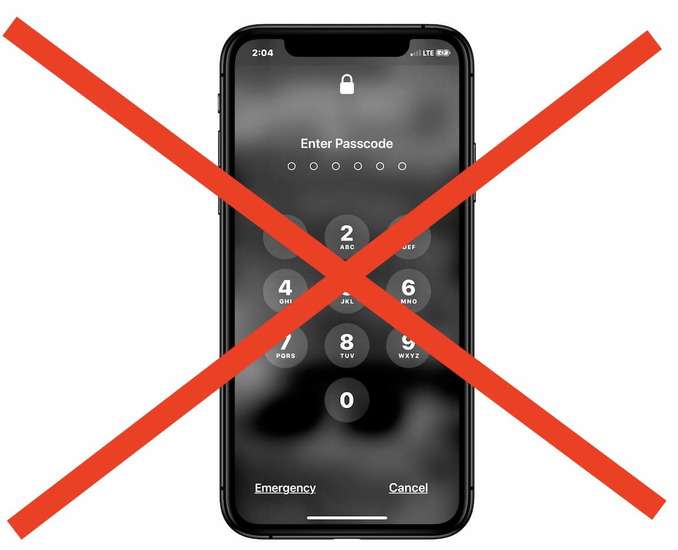
Для начала необходимо установить iTunes на вашем компьютере. Заходим на сайт Apple iTunes и загружаем его. Если у вас последние версии Windows, тогда внизу нажмите надпись «Get it from Microsoft». Если у вас установлена Windows 7 -8, или старшие, затем нажмите «выберите предварительную версию iTunes». После чего нажмите кнопку «получить». Хотим подчеркнуть, что это загрузка абсолютно бесплатное. Сразу после этого действия у вас сверху появится запрос «Открыть приложение" Microsoft Store "», на что вы должны выбрать команду «Открыть приложение" Microsoft Store "». И нажать «Install», после чего надпись изменится на «Launch» - нажимаем. У вас появится новое окно с условиями, с которым нужно ознакомиться и принять. На этом загрузка успешно завершена. Переходим к телефону.
Сейчас мы расскажем, какие команды выполнять на шестой, седьмой восьмой и пятой модели вашего iPhone. А внизу для бу iPhone XS, XR, 11, 12, SE второго поколения и других новых моделей.
Нужно положить телефон на стол и зажать кнопку блокировки/разблокировки и соответственно - выключить его. Далее нажать и удерживать палец на кнопке снижение звука и с помощью специального USB кабеля подсоединить телефон к компьютеру, на котором только что был установлен iTunes. Важно не отпускать палец, пока на экране не загорается команда программного обновления, в виде проволоки, указывает на компьютер. Это займет несколько секунд, а когда появится, будет означать, что режим восстановления активирован.
Итак, какие команды выполнять на iPhone: XS, XR, 11, 12, SE второго поколения. В этом случае нужно зажать кнопку блокировки / разблокировки и кнопку уменьшения громкости, после чего выключить устройство. Далее удерживайте кнопку блокировки / разблокировки и подключите USB кабель, все еще держа кнопку блокировки. И ждите пока не загорится режим восстановления.
Также с некоторыми телефонами нужно после команды «выключить», задержать палец на круглой центральной кнопке «домой», для активации режима восстановления.
Далее переходим к компьютеру, на котором должен быть включен iTunes и нажать кнопку «восстановить», следом - «восстановить и обновить». После этой команды все данные с вашего iPhone будут удалены. Загрузка занимает около сорока минут, по завершению которых, ваш гаджет активирует режим восстановления и это займет еще около двадцати минут вашего времени. А дальше вас приветствует уже обновленный iPhone, хорошо знакомой всем фразой «Bonjour».
Пройдите стандартный процесс настройки и остановитесь на активации iPhone, где вам необходимо войти в тот iCloud, который был до восстановления настроек. То есть ввести те же данные, которые были там, а именно: Apple ID и пароль.

Предостерегаем, что может произойти сбой активации и придется заполнять все заново. К сожалению, техника Apple, как и любая другая техника в мире - не идеальная, поэтому не паникуйте, и повторите предыдущие действия.
Следующим шагом после активации станет восстановление данных на вашем iPhone, ведь на этом этапе устройство, как новенький, только что купленный в магазине. Apple предложит вам пять вариантов восстановления информации:
- Восстановить из копии iCloud
- Восстановить с Mac или Windows
- Перенести непосредственно из самого iPhone
- Перенести данные из системы Android
Или пятый вариант: «не переносить данные вообще».
Вы можете выбрать любой, какой из предложенных вариантов, но мы покажем на примере «восстановить из копии iCloud»:
Выбираем Apple ID, я кого будете восстанавливать данные и водите пароль. Далее Apple пришлет вам шестизначный код пароль, который необходимо ввести. После чего вам предложат ознакомиться с положением и условиями iOS. И от вас потребуют тот код пароль, который вы забыли. Внизу синими буквами будет надпись «Забыли код пароль iPhone?», На которую вам нужно нажать и следом на «Ввести код пароль потом». Далее выберите резервную копию и продолжите настройки.
Как восстановить пароль на iPhone с помощью приложения?
Это очень простой способ обновления забытого пароля от вашего iPhone, с помощью прикладной системы «iPhoneUnclocker». Загружайте это приложение на компьютере. После чего на главном экране появятся три кнопки: «Удалить пароль с экрана блокировки», «Удалить Apple ID», «Обойти MOM». После этого необходимо подключить iPhone, на котором необходимо восстановить пароль к компьютеру и соответственно выбрать опцию «Удалить пароль с экрана блокировки». Приложение «iPhone Unclocker» сразу распознает модель телефона и какая версия iOS для него необходимо. Все что вам нужно сделать - это нажать на кнопку «Старт», тем самым активировав процесс загрузки последней версии iOS для вашего iPhone, по завершению которой, устройство полностью обновится под это iOS.
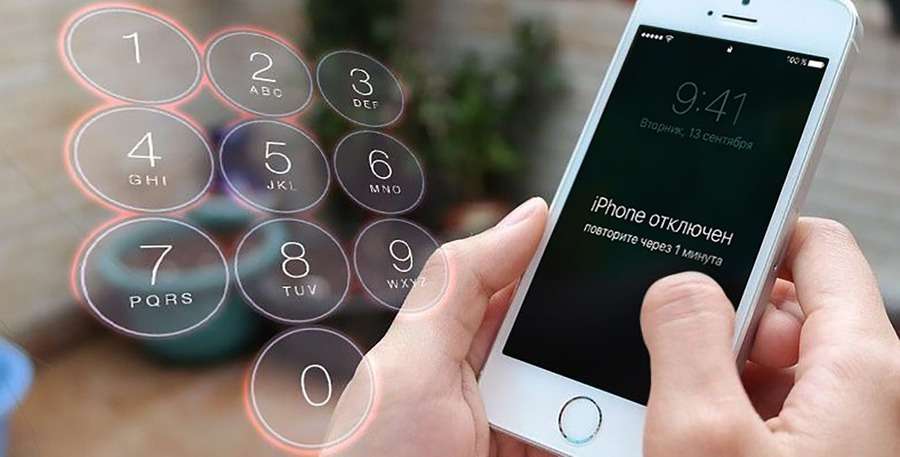
Итак, если говорить прямо, то установление нового iOS избавляет вас от пароля, но не нужно делать резервные копии, чтобы этот пароль не вернулся, поскольку тот остается вместе с ним.
Это очень простой способ обновления пароля. А еще и в придачу получаете свежую iOS, которую только придется заново настроить.
Ваша оценка: